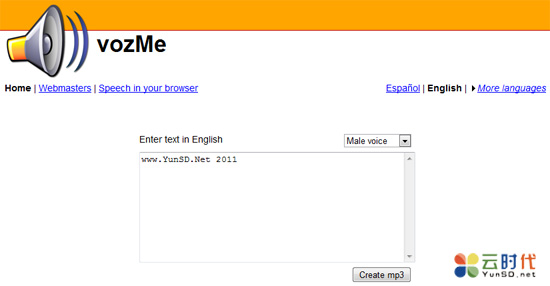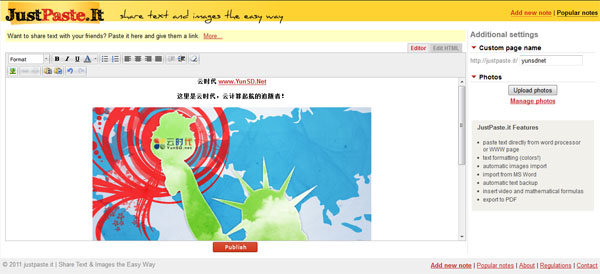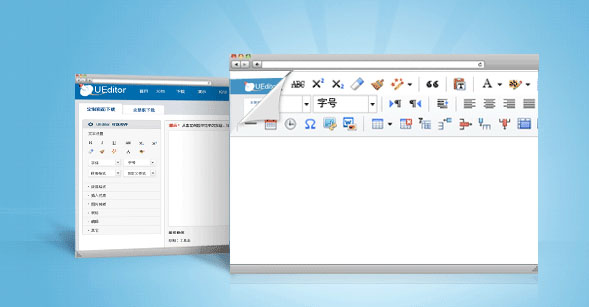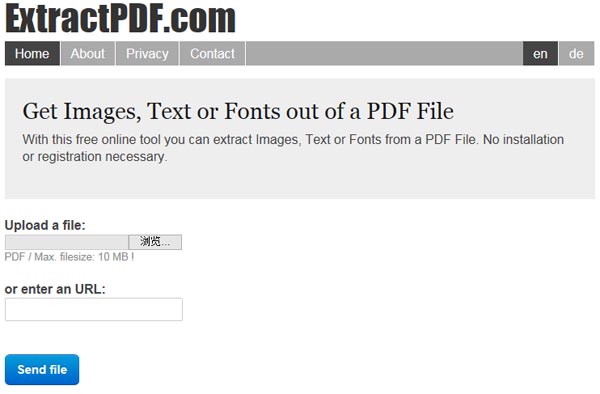【WPS办公】WPS文字技巧—巧用制表位对齐文本
发布时间:2020-09-17
WPS文字技巧—巧用制表位对齐文本,大家好,我们通常对齐文本的时候都会用到空格键,单击固定次数的空格键可以使文本对齐,让文档看起来整齐美观,但是除了这种方法,大家知道什么是制表位吗?它又能给我们的文档对齐带来怎样的帮助呢?一起来学一下吧。,首先,我们要将该文档设置对齐。,,,在文档中,单击右键选择【段落】。,,,弹出对话框,在缩进和间距栏下,单击左下角的制表位。,,,弹出对话框,以5个字符为例,需要输入九个字符,在制表位位置输入5,然后单击左下角设置,重复输入5的倍数,总共45字符。,,,单击确定,我们将光标放在名字的前面,按住Tab键将名字隔开,我们可以看到下表非常整齐的排列了,制表位的用法你学会了吗?赶紧试试吧。,,,
- 话题列表
- 推荐阅读
-
- 优质推荐
全站搜索